갤럭시 핸드폰 클립보드 불러오기
갤럭시 클립보드 사용법 완벽 가이드

갤럭시 스마트폰을 사용하면서 복사한 내용을 임시 저장하고 쉽게 불러올 수 있는 기능이 있다는 걸 알고 계신가요?
바로 갤럭시 클립보드 기능입니다.
이 기능을 제대로 활용하면 반복해서 입력하는 문장, 스크린샷 저장 및 공유, 자주 사용하는 정보 관리 등을 훨씬 편리하게 할 수 있습니다.
이번 포스팅에서는 갤럭시 클립보드 사용법, 설정 방법, 삭제 및 고정 기능까지 자세히 알려드리겠습니다. 😊



📌 갤럭시 클립보드란?
일반적으로 스마트폰이나 PC에서 텍스트를 복사(Ctrl + C)하면 클립보드라는 임시 저장 공간에 보관됩니다.
하지만 보통 클립보드는 붙여넣기(Ctrl + V)한 후 삭제되지만,
갤럭시 클립보드는 여러 개의 복사한 내용을 보관하고 필요할 때 다시 사용할 수 있습니다.
✅ 활용 예시:
✔️ 반복해서 보내는 문구 저장
✔️ 자주 사용하는 연락처, 계좌번호 보관
✔️ 여러 사람에게 반복해서 보내는 이미지나 스크린샷 재사용
📌 갤럭시 클립보드 사용 가능 여부 확인 방법
모든 갤럭시 스마트폰에서 클립보드 기능을 지원하는 것은 아닙니다.
메모리 용량 제한으로 일부 모델에서는 사용이 제한될 수 있습니다.
아래 방법으로 사용 가능 여부를 확인해 보세요.
✅ 클립보드 활성화 확인 방법
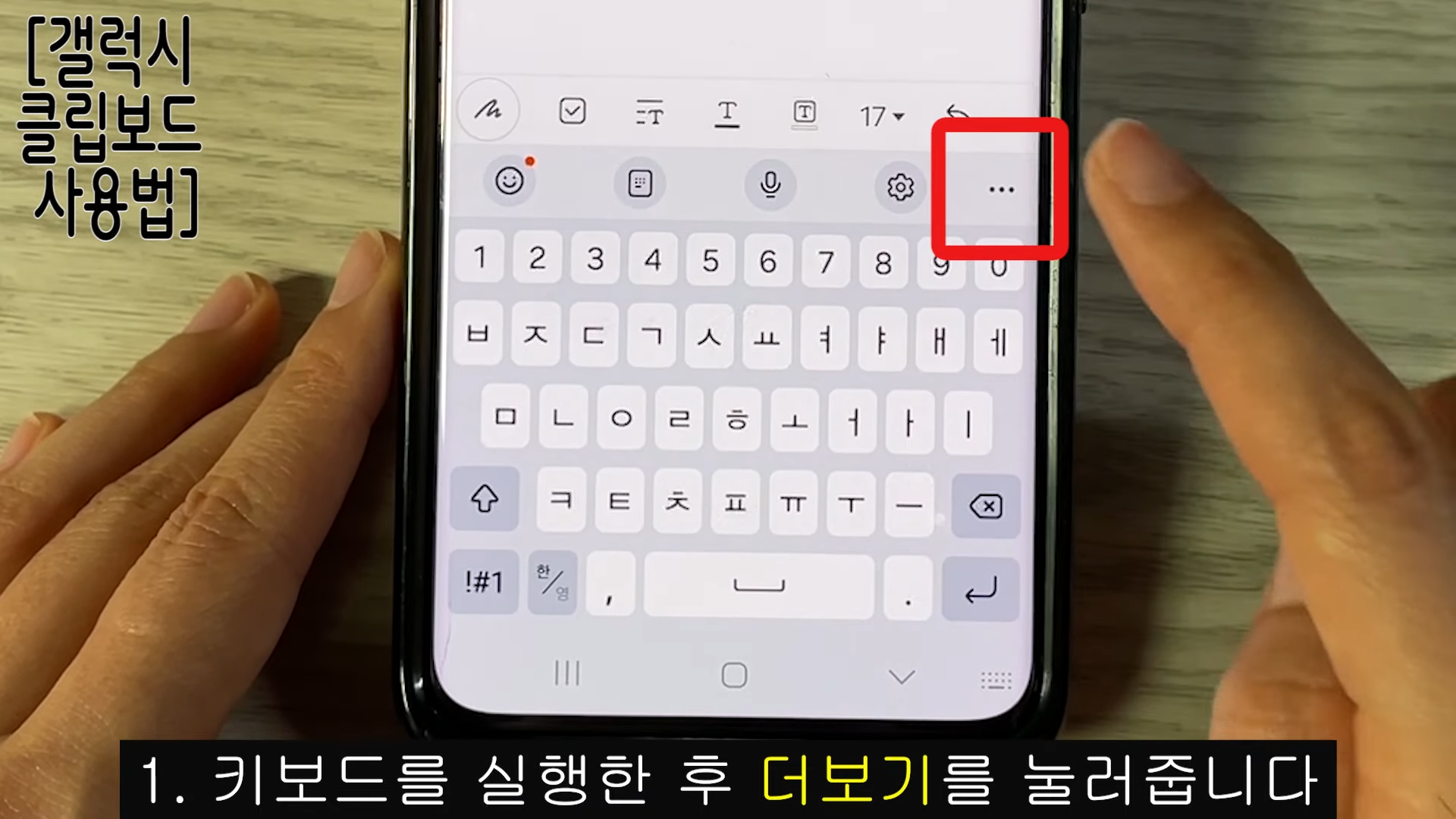


1️⃣ 키보드를 실행 (메모장, 메시지 앱, 카톡 등 텍스트 입력 가능한 곳)
2️⃣ 더보기(...) 버튼 클릭
3️⃣ 클립보드 항목이 있는지 확인
- 있다면 → 사용 가능
- 없다면 → 해당 모델에서는 지원되지 않음 😥
🔹 TIP:
갤럭시 기본 키보드가 아닌 삼성 키보드를 사용해야 클립보드 기능을 제대로 활용할 수 있습니다.
📌 갤럭시 클립보드 설정 방법 (고급 기능 활용)
갤럭시 클립보드에는 알림 설정 및 스크린샷 저장 기능이 포함되어 있습니다.
이 기능을 활성화하면 더욱 편리하게 사용할 수 있습니다.
✅ 클립보드 알림 설정 방법



클립보드에 저장된 정보가 다른 앱에서 몰래 접근하는 것을 차단할 수 있습니다.
특히, 계좌번호나 주소 같은 민감한 정보를 보호하려면 이 설정을 해두는 것이 좋습니다.
🔹 설정 방법
1️⃣ 설정 앱 실행
2️⃣ 검색창에 "클립보드" 입력
3️⃣ "클립보드 접근 알림" 활성화
👉 이 기능을 켜두면, 다른 앱이 몰래 클립보드에 접근할 때 알림을 받게 됩니다!
👉 만약 알림 없이 클립보드 정보를 가져가는 앱이 있다면 즉시 삭제하세요.
📌 갤럭시 클립보드 활용법 (스크린샷 저장)
클립보드에 텍스트뿐만 아니라 이미지(스크린샷)도 저장 가능합니다!
✅ 스크린샷을 클립보드에 자동 저장하는 방법
1️⃣ 설정 앱 실행
2️⃣ 검색창에 "클립보드" 입력
3️⃣ "스크린샷 자동 저장" 활성화
👉 이렇게 설정하면 스크린샷을 찍은 후 갤러리에서 찾을 필요 없이 바로 클립보드에서 불러올 수 있습니다!
👉 카톡, 인스타 DM, 이메일 등에서 이미지 첨부할 때 유용하게 활용할 수 있어요.
📌 갤럭시 클립보드 내용 삭제 방법
클립보드에는 저장 용량이 정해져 있기 때문에 불필요한 항목은 정리하는 것이 좋습니다.
✅ 클립보드 내용 삭제 방법
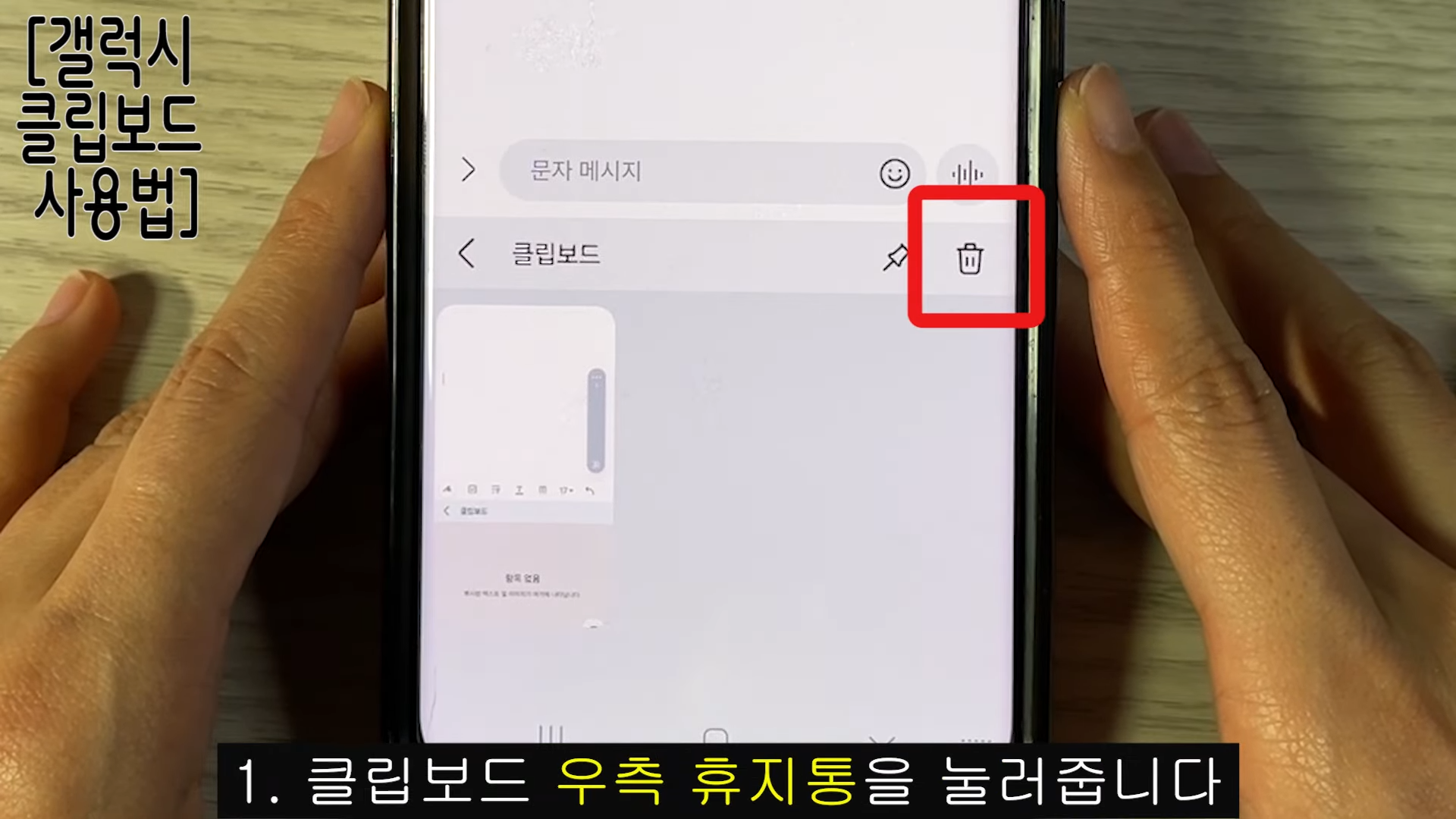


1️⃣ 클립보드 열기 (키보드 > 더보기 버튼 클릭)
2️⃣ 삭제할 항목을 선택
3️⃣ "휴지통" 아이콘 클릭 → 삭제 완료
❗주의사항❗
👉 삭제된 항목은 복구가 불가능합니다.
👉 중요한 내용이 있다면 삭제 전에 미리 다른 곳에 저장하세요!
📌 갤럭시 클립보드 자주 사용하는 항목 ‘고정’ 기능
클립보드에 저장된 내용이 많아지면 원하는 항목을 찾기 어려워집니다.
자주 사용하는 문구나 정보를 쉽게 찾고 싶다면 ‘고정’ 기능을 활용하세요!
✅ 클립보드 항목 고정 방법


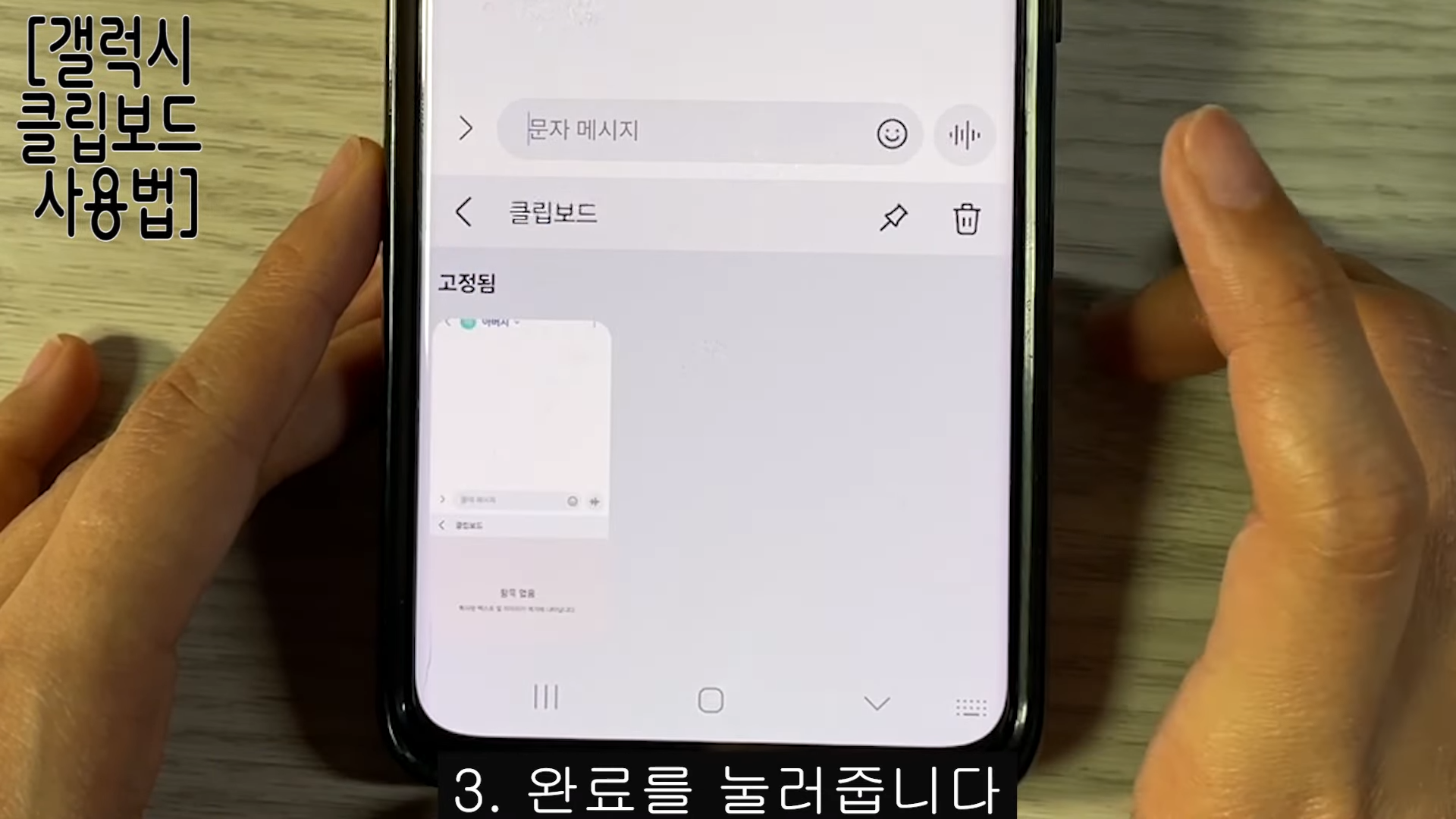
1️⃣ 클립보드 열기 (키보드 > 더보기 버튼 클릭)
2️⃣ 고정하고 싶은 항목을 선택
3️⃣ "고정" 버튼 클릭 → 완료
👉 고정된 항목은 클립보드 상단에 유지되므로 찾기가 쉽습니다!
👉 실수로 삭제되는 것을 방지할 수도 있습니다.
📌 갤럭시 클립보드 활용 꿀팁 정리
✅ 키보드 설정에서 클립보드 확인
✅ 클립보드 접근 알림 활성화 (보안 강화)
✅ 스크린샷 자동 저장 기능 활용 (빠른 이미지 공유 가능)
✅ 불필요한 항목은 삭제하여 용량 관리
✅ 자주 사용하는 항목은 ‘고정’해서 쉽게 찾기



📌 결론: 갤럭시 클립보드를 적극 활용하세요!
갤럭시 클립보드 기능을 활용하면 자주 쓰는 문구, 계좌번호, 이미지 등을 간편하게 저장하고 불러올 수 있어 생산성을 높일 수 있습니다.
특히, 보안 설정과 고정 기능을 잘 활용하면 더욱 편리하게 사용할 수 있으니 꼭 활용해 보세요! 😊



[핸드폰 사진출처] smilelife (유튜브)

댓글